Hướng dẫn Lắp thẻ SIM vào iPhone
23/02/2025
Nội dung bài viết
tripi.vn sẽ hướng dẫn bạn cách lắp thẻ SIM vào iPhone. Để SIM mới hoạt động, bạn cần sử dụng thẻ SIM tương thích với nhà mạng hiện tại hoặc một SIM mở khóa iPhone.
Các bước thực hiện
Lắp thẻ SIM vào iPhone
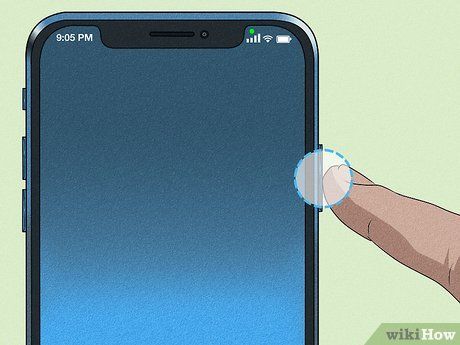
Tắt nguồn iPhone. Nhấn giữ nút nguồn cho đến khi thông báo “slide to power off” hoặc “trượt để tắt nguồn” xuất hiện, sau đó vuốt công tắc sang phải để tắt máy.
- Nút nguồn nằm ở cạnh phải trên cùng đối với hầu hết iPhone, nhưng từ iPhone 5 trở đi, nút nguồn được đặt ở cạnh trên của máy.
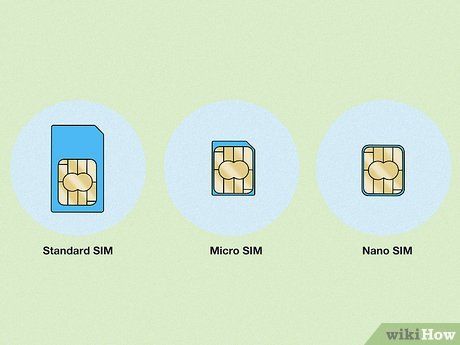
Đảm bảo thẻ SIM có kích thước phù hợp với iPhone. Thẻ SIM đã thay đổi kích thước qua các năm, và iPhone đời cũ có thể không tương thích với SIM mới (và ngược lại). Hãy kiểm tra kích thước SIM phù hợp với iPhone của bạn.
- iPhone 5 và các đời sau sử dụng Nano SIM (12.3mm x 8.8mm).
- iPhone 4 và 4S sử dụng Micro SIM (15mm x 12mm).
- iPhone 3G, 3GS và đời đầu sử dụng SIM tiêu chuẩn (25mm x 15mm).

Xác định vị trí khe SIM trên cạnh điện thoại. Khe SIM thường nằm ở cạnh bên phải, khoảng giữa thân máy.
- iPhone 3G, 3GS và đời đầu có khe SIM nằm ở phía trên.
- Tất cả iPhone đều có khe SIM, ngoại trừ iPhone 4 CDMA (A1349 bản lock của Verizon/Sprint tại Mỹ).
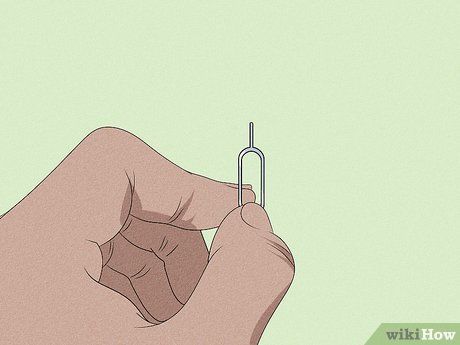
Tìm dụng cụ lấy SIM (que chọt SIM) hoặc kẹp giấy bẻ thẳng. Nhiều iPhone đi kèm với que chọt SIM, một công cụ nhỏ có đầu nhọn để mở khay SIM. Nếu không có, bạn có thể sử dụng kẹp giấy bẻ thẳng thay thế.

Đẩy que chọt SIM hoặc kẹp giấy vào lỗ nhỏ cạnh khe SIM. Chỉ cần ấn nhẹ, khay SIM sẽ tự động bật ra.

Nhẹ nhàng kéo khay SIM ra khỏi điện thoại. Hãy cẩn thận vì khay và thẻ SIM đều rất mỏng và dễ hỏng.
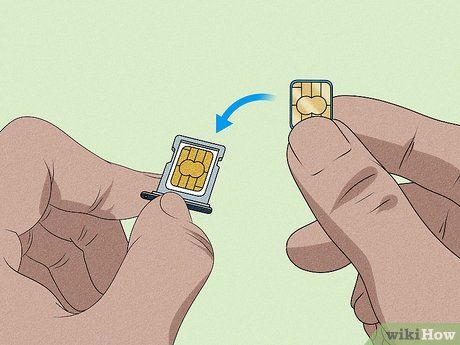
Tháo thẻ SIM cũ và đặt thẻ SIM mới vào khay. Thẻ SIM chỉ có thể lắp vào khay theo một chiều duy nhất. Nếu không chắc chắn, hãy đặt SIM mới theo hướng tương tự như thẻ SIM cũ, với mặt tiếp xúc màu vàng hướng xuống dưới.

Đẩy khay SIM trở lại vào điện thoại. Khay SIM chỉ có thể lắp vào theo một hướng cố định.
- Đảm bảo khay SIM đã được lắp chắc chắn vào iPhone trước khi tiếp tục.

Nhấn nút nguồn. iPhone sẽ khởi động lại và tự động kết nối với mạng di động mới. Trong một số trường hợp, bạn có thể được yêu cầu kích hoạt SIM.
Giải quyết sự cố kích hoạt SIM
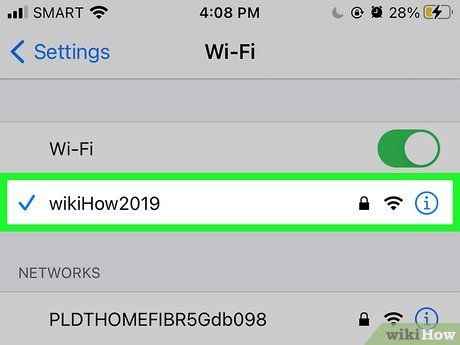
Kết nối với mạng Wi-Fi. Tùy thuộc vào gói dịch vụ di động, thông báo kích hoạt có thể chỉ xuất hiện khi bạn kết nối với mạng không dây.

Kết nối iPhone với iTunes trên máy tính. Nếu iPhone không thể kích hoạt qua Wi-Fi, hãy sử dụng máy tính có kết nối internet để thúc đẩy quá trình kích hoạt.
- Cắm iPhone vào máy tính bằng cáp USB. Nếu iTunes không tự động mở, hãy khởi động thủ công.
- Chờ iTunes hoàn tất quá trình kích hoạt SIM.
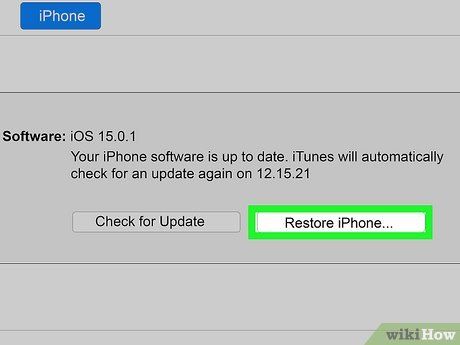
Khôi phục cài đặt gốc cho iPhone. Nếu iPhone không nhận diện được thẻ SIM, việc khôi phục cài đặt gốc có thể giúp kích hoạt SIM trong quá trình đặt lại máy.
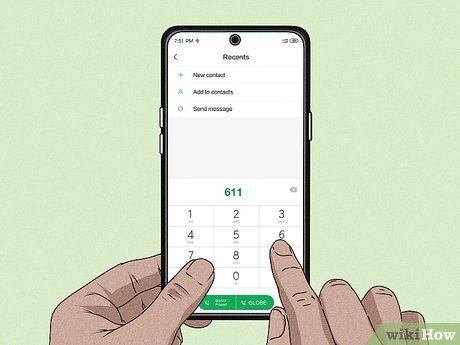
Gọi cho nhà mạng bằng điện thoại khác. Nếu iPhone không kích hoạt được SIM mới, hãy liên hệ với nhà mạng (như Viettel, Vinaphone hoặc Mobifone). Sau khi xác minh thông tin, bạn có thể nhờ họ hỗ trợ kích hoạt SIM. Nếu vấn đề phức tạp hơn, hãy mang iPhone đến cửa hàng của nhà mạng để được kiểm tra và hỗ trợ trực tiếp.
Du lịch
Ẩm thực
Khám phá
Đi Phượt
Vẻ đẹp Việt Nam
Chuyến đi
Có thể bạn quan tâm

Top 9 địa chỉ gội đầu dưỡng sinh được yêu thích nhất tại Quận 1, TP.HCM

3 Địa chỉ uy tín nhất Phú Yên chuyên cung cấp cửa lưới chống muỗi cao cấp

8 địa chỉ uy tín cung cấp kệ mini đa năng chất lượng tại Lâm Đồng

Hướng dẫn bảo vệ tài khoản Google trên Android, giúp bạn giữ an toàn cho những thông tin cá nhân quan trọng.

Top 10 phòng khám nha khoa hàng đầu tại quận Cầu Giấy, Hà Nội


